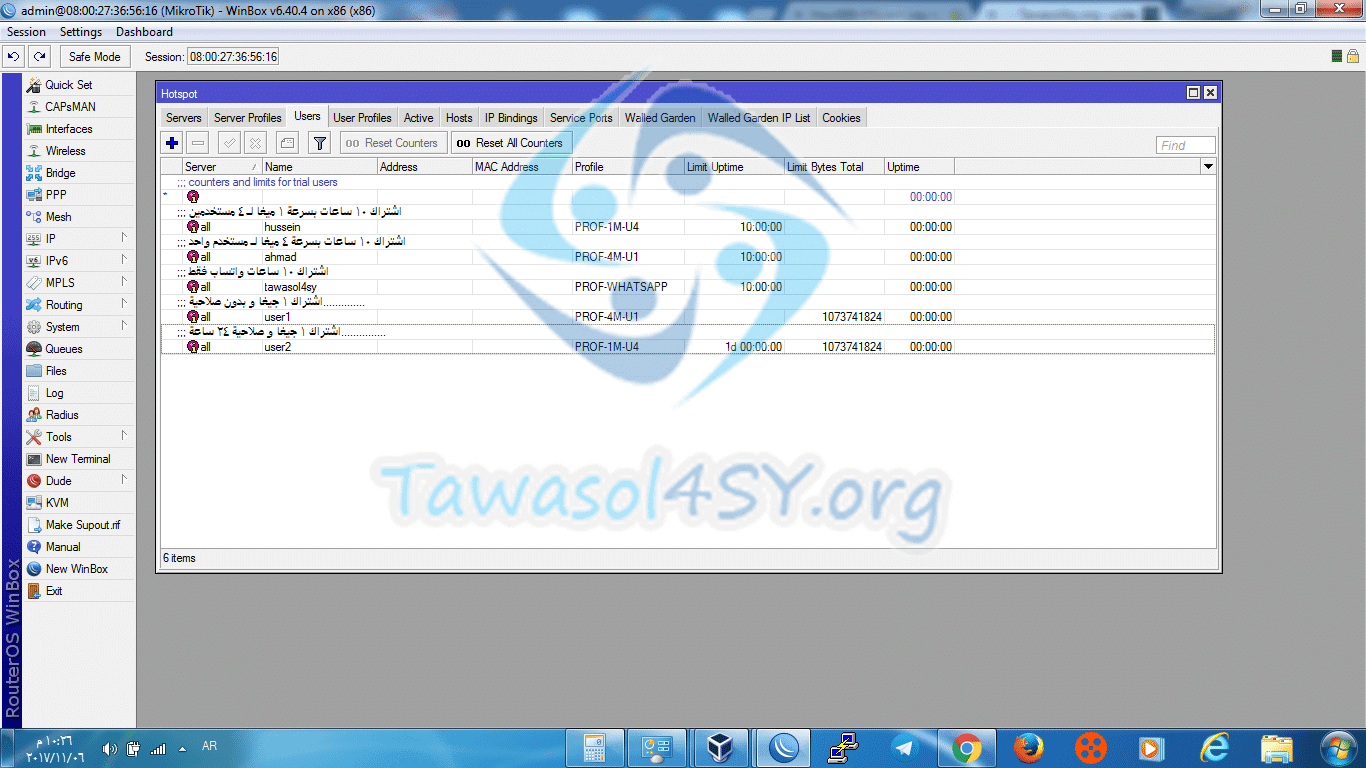Gumawa ng hotspot profile at user sa Mikrotik server
نقل
Iulat ang app na ito
Mga kaugnay na app
Ilarawan
Upang lumikha ng isang user ng Hotspot, kailangan namin ng isang profile na naglalaman ng mga kapangyarihan para sa user na ito, kabilang ang bilis, pagbabahagi, at marami pang ibang bagay na matututunan namin ngayon.
Hahatiin ko ang paliwanag sa dalawang bahagi, ang unang bahagi ay ang paglikha ng isang profile at ang pangalawang bahagi ay ang paglikha ng isang gumagamit.
unang seksyon:
Gumawa ng profile
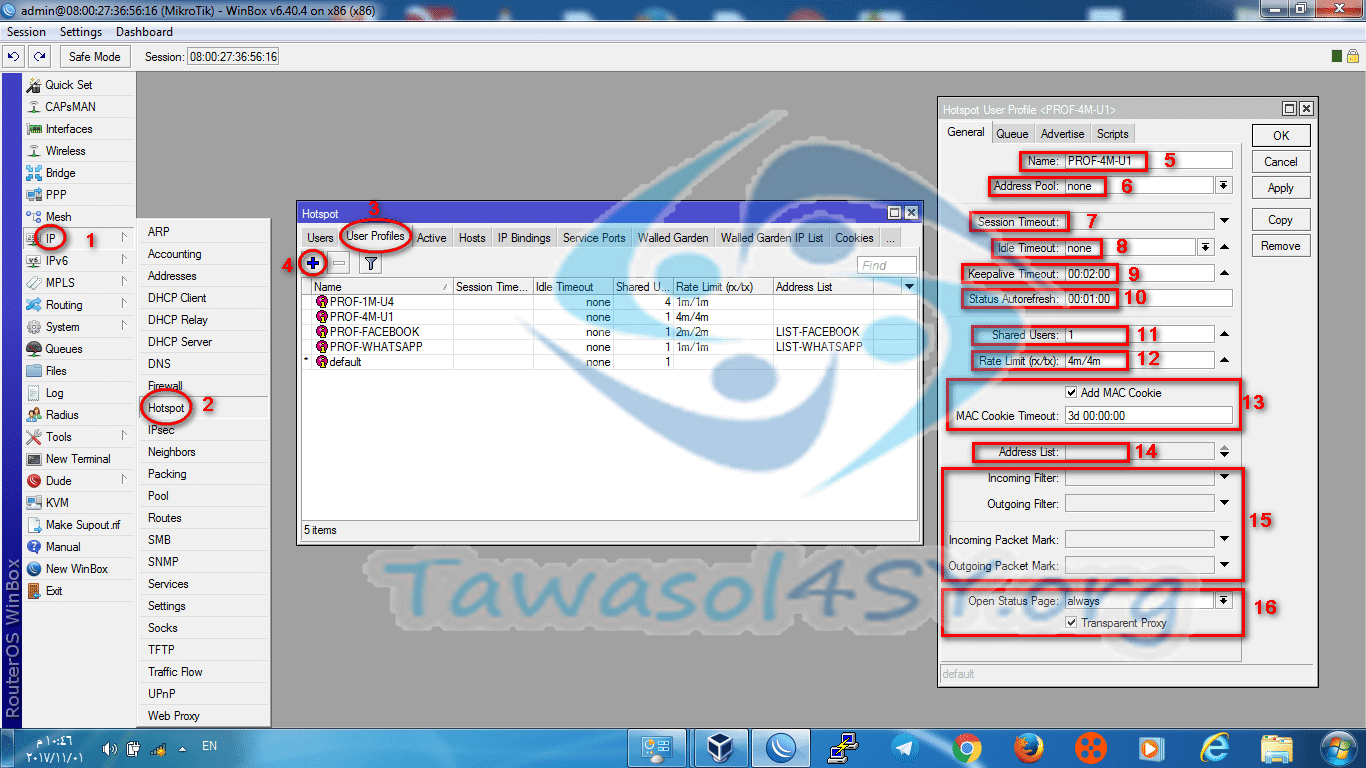
Mula sa window ng Winbox magsisimula kami:
1 - Pinipili namin ang ip.
2- Pinipili namin ang hotspot.
3 – Tinutukoy namin ang mga profile ng user.
4 - Mag-click sa +.
5 - Maglagay ng angkop na pangalan para sa profile dito.
6 - Tukuyin ang isang pangkat ng mga email para sa mga gumagamit ng profile na ito (mas mainam na iwanan ito bilang default).
7 - Tukuyin ang tagal ng session (mas mainam na iwanan itong default).
8 - Tagal ng kawalan ng aktibidad (mas mainam na iwan bilang default).
9 - Ang tagal ng buhay ng koneksyon (ituturing ito ng server bilang isang pag-logout pagkatapos lumipas ang panahong ito - mas mainam na iwanan ito bilang default).
10 - Tagal para sa pag-update ng pahina ng katayuan (balanse) (mas mainam na iwanan ito bilang default).
11 - Tukuyin ang bilang ng pagbabahagi ng user (isang user ang gumagana sa higit sa isang device).
12 - Tukuyin ang bilis sa ganitong paraan, ang una para sa pag-upload at ang pangalawa para sa paglo-load mula kaliwa hanggang kanan, 4096k/4096k o 4m/4m.
13 – Isaaktibo cookies At magtakda ng panahon ng pag-expire para dito.
14 - Ilagay ang mga gumagamit ng profile na ito sa isang nakalaang listahan ng IP.
15 - Tukuyin ang ilang mga utos ng firewall (hindi mahalaga, maaari mong tukuyin ang mga ito nang mas mahusay mula sa window ng firewall).
16 - I-activate ang koneksyon sa proxy server (mas mabuti na iwanan ito bilang default).
Gumawa ng hotspot user
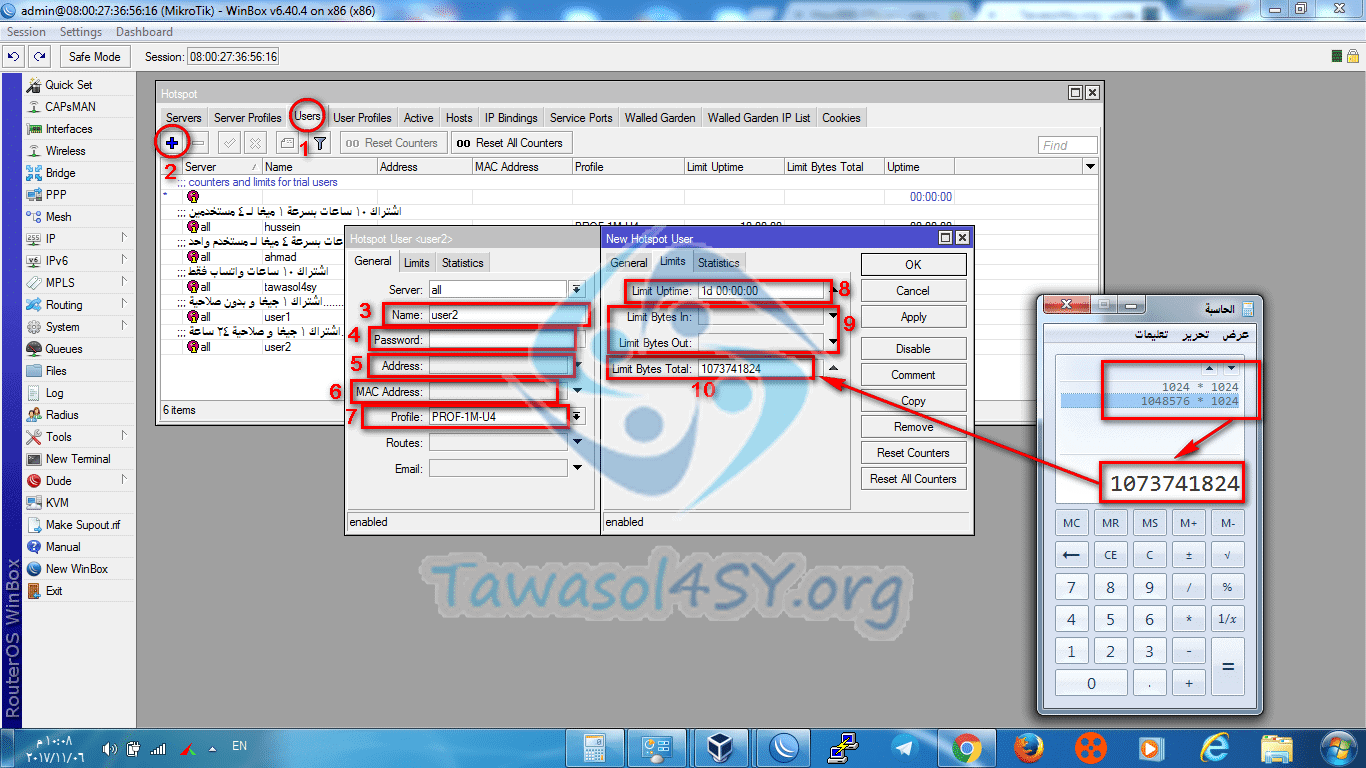
Mula sa hotspot window nagsisimula tayo:
1 - Pinipili namin ang Mga User.
2 - Pinindot namin ang +.
3 - Username.
4 - Password.
5 – IP address.
6 - Mac Address (pisikal na address o Media Access Control address ) .
7 - Pinipili namin ang naaangkop na profile.
Nag-click kami sa mga limitasyon
8 - Tukuyin ang oras ng validity (hindi kapaki-pakinabang dito na tukuyin ang validity sa mga araw * Halimbawa: Ang isang user na may validity na 10 araw 10d 00:00:00 ay mauunawaan ng server bilang 240 oras ng tunay na paggamit) Ang oras ay ginagamit dito para sa mga simpleng subscription, halimbawa sa sumusunod na larawan.
9 - Tukuyin ang dami ng data na ia-upload lamang sa loob o i-download lamang sa labas.
10 - Tukuyin ang dami ng data na ipinagpalit, kabuuang upload + download
Ang laki dito ay isang byte, kaya:
1M=1024*1024=1048576
100M = 104857600
1G=1024M=1073741824